Como Criar uma História no Facebook

As histórias do Facebook podem ser muito divertidas de fazer. Aqui está como você pode criar uma história em seu dispositivo Android e computador.
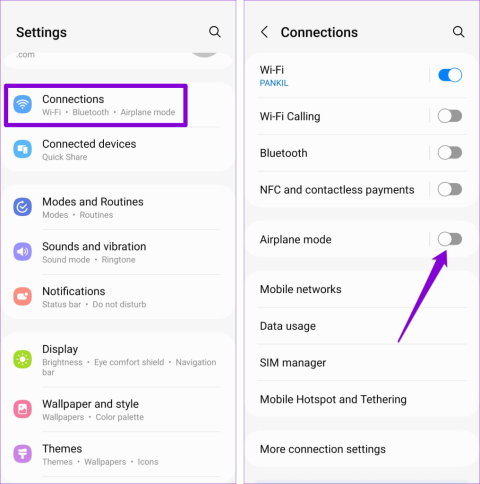
A discagem de códigos MMI (Interface Homem-Máquina) no Android pode ajudá-lo a descobrir várias informações do dispositivo e acessar recursos específicos da rede. Embora usar códigos MMI em seu telefone seja como discar um número de telefone , erros como o erro ‘Problema de conexão ou código MMI inválido’ podem impedir você de prosseguir.
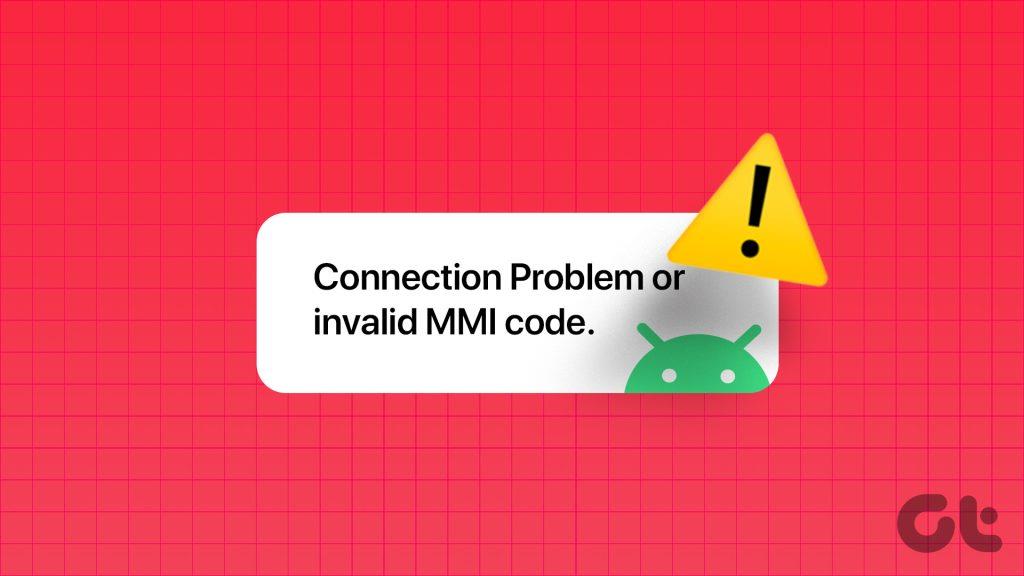
Quando você disca um código MMI, seu Android exibe a mensagem ‘código MMI iniciado’ e executa a ação especificada. No entanto, se você não conseguiu utilizar os códigos MMI devido a erros irritantes, aqui estão algumas soluções que você pode tentar.
Ativar e desativar o modo avião é uma maneira eficaz de atualizar as conexões de rede do seu telefone. Se você estiver recebendo o ‘Problema de conexão ou código MMI inválido’ apenas devido a uma falha na rede, alternar o modo avião deve ajudar.
Abra o aplicativo Configurações, toque em Conexões e ative o botão ao lado do modo Avião. Aguarde alguns segundos e desligue-o. Em seguida, tente discar um código MMI novamente e veja se funciona.
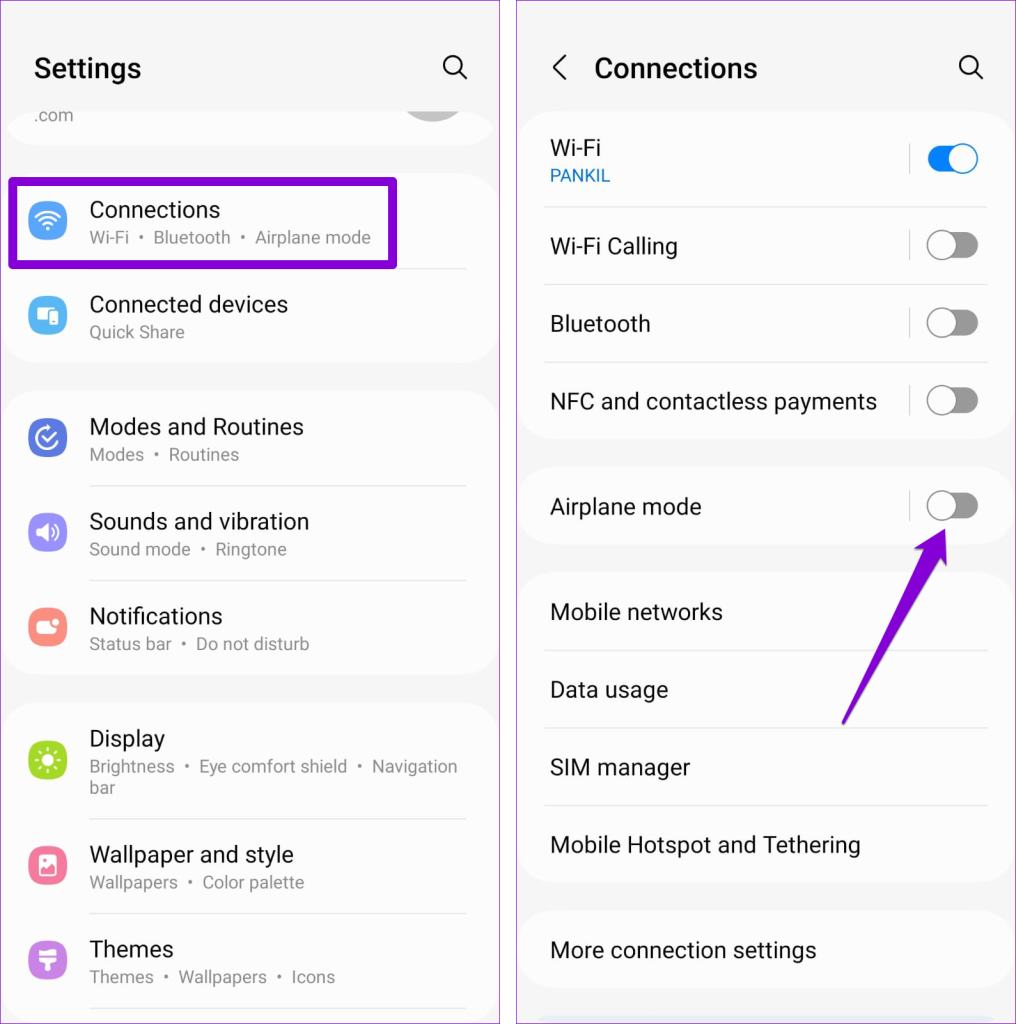
2. Desligue o outro SIM
Esses erros de código MMI são comuns entre telefones Android com cartões SIM duplos. Se for esse o seu caso, tente desligar o outro SIM e veja se funciona.
Passo 1: Abra o aplicativo Configurações e toque em Conexões.
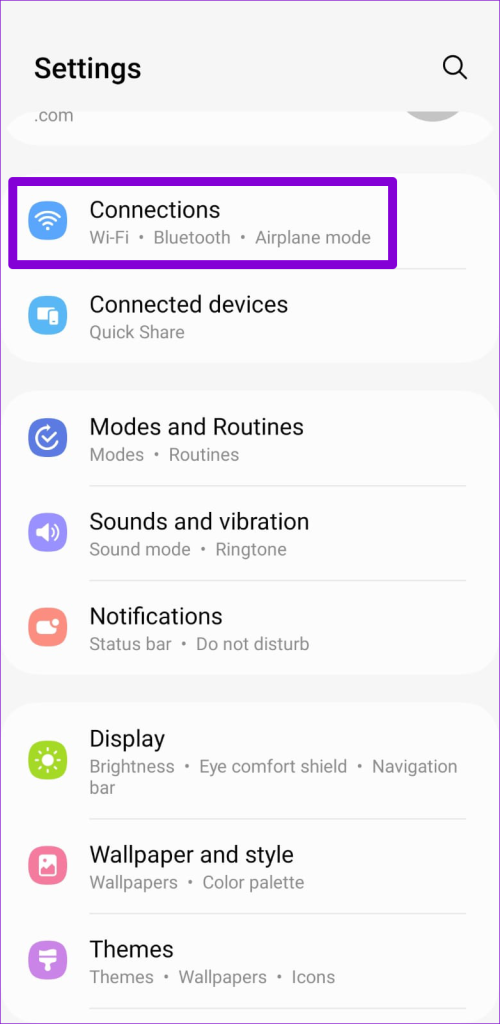
Passo 2: Toque no gerenciador de SIM, desative o botão ao lado do SIM não utilizado e selecione Desligar para confirmar.
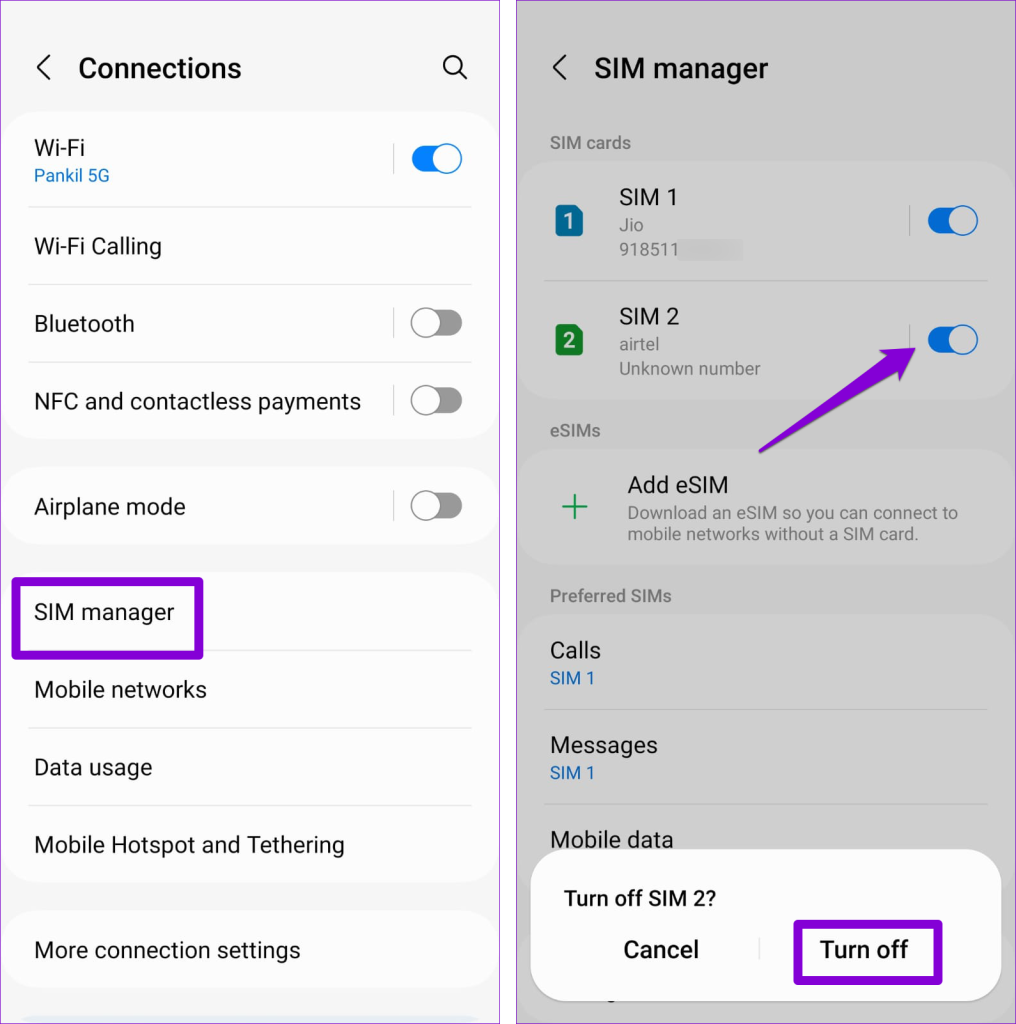
3. Insira uma vírgula no final do código do prefixo
Em alguns casos, adicionar uma vírgula no final do código do prefixo pode ajudá-lo a corrigir o erro de código MMI inválido no seu Android. Isso permite que a rede do seu telefone processe o código do prefixo antes de discar o código real. Por exemplo, se você estiver tentando discar o código *#0589# , adicione uma vírgula no final pressionando longamente o asterisco (*) no teclado de discagem para discar *#0589# .
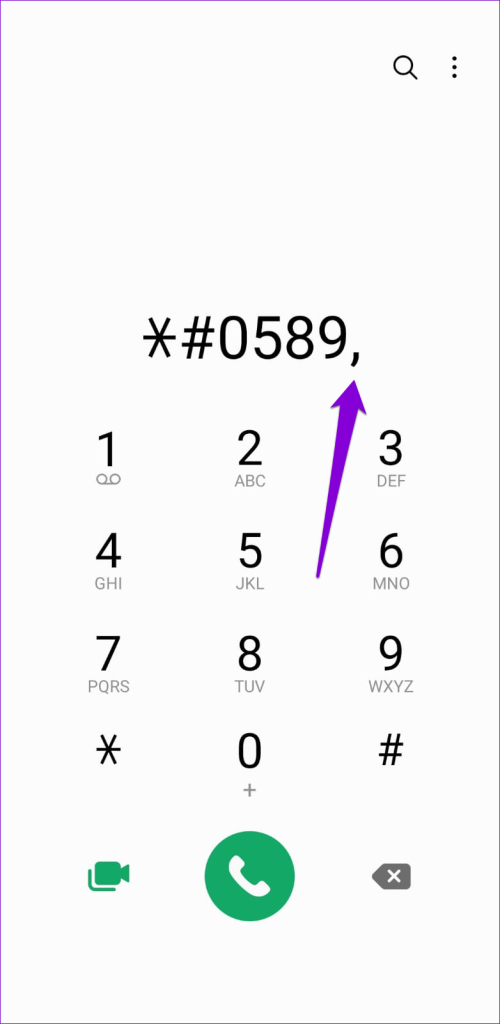
4. Defina o modo de rede como automático
Selecionar um modo de rede indisponível na sua região atual também pode desencadear esses erros . É melhor permitir que seu Android selecione o modo de rede automaticamente. Veja como fazer isso.
Passo 1: Abra o aplicativo Configurações e toque em Conexões.
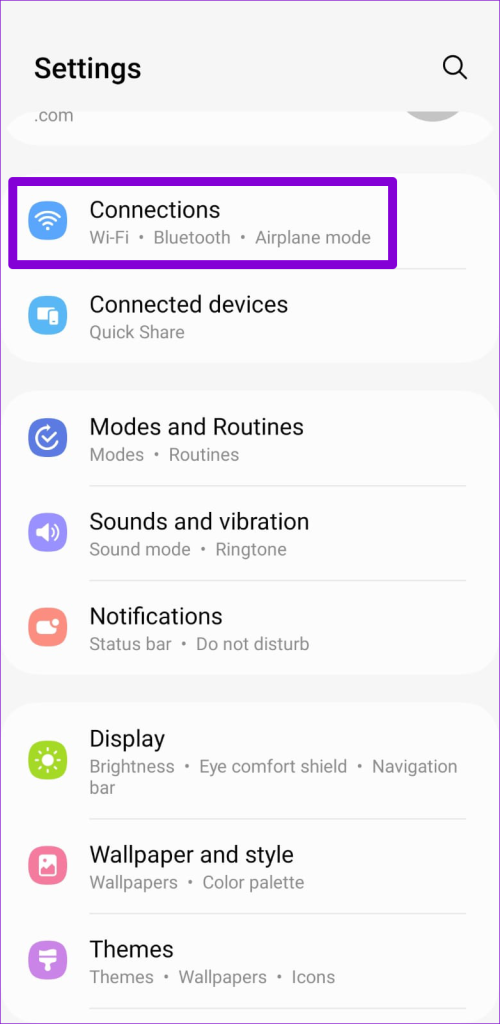
Passo 2: Toque em Redes móveis.
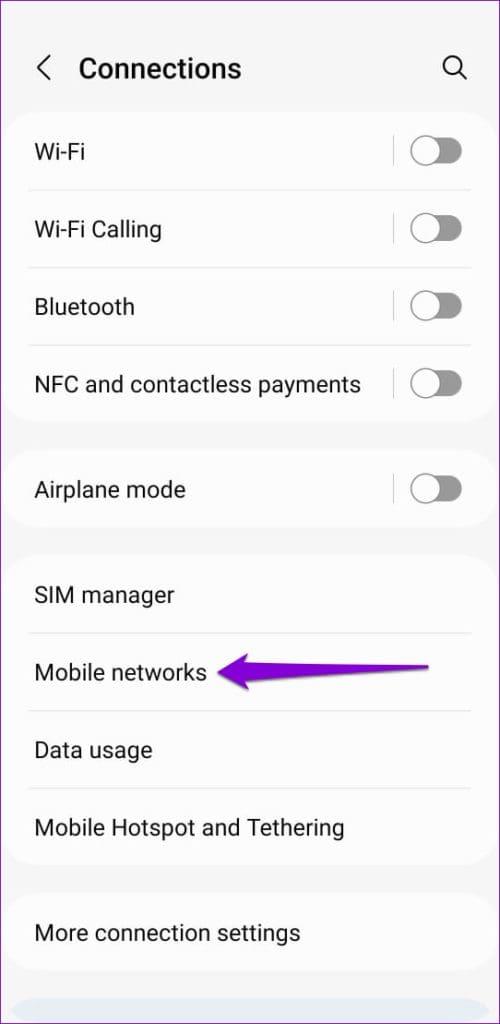
Etapa 3: Toque em Modo de rede e selecione a opção 5G/LTE/3G/2G (conexão automática).
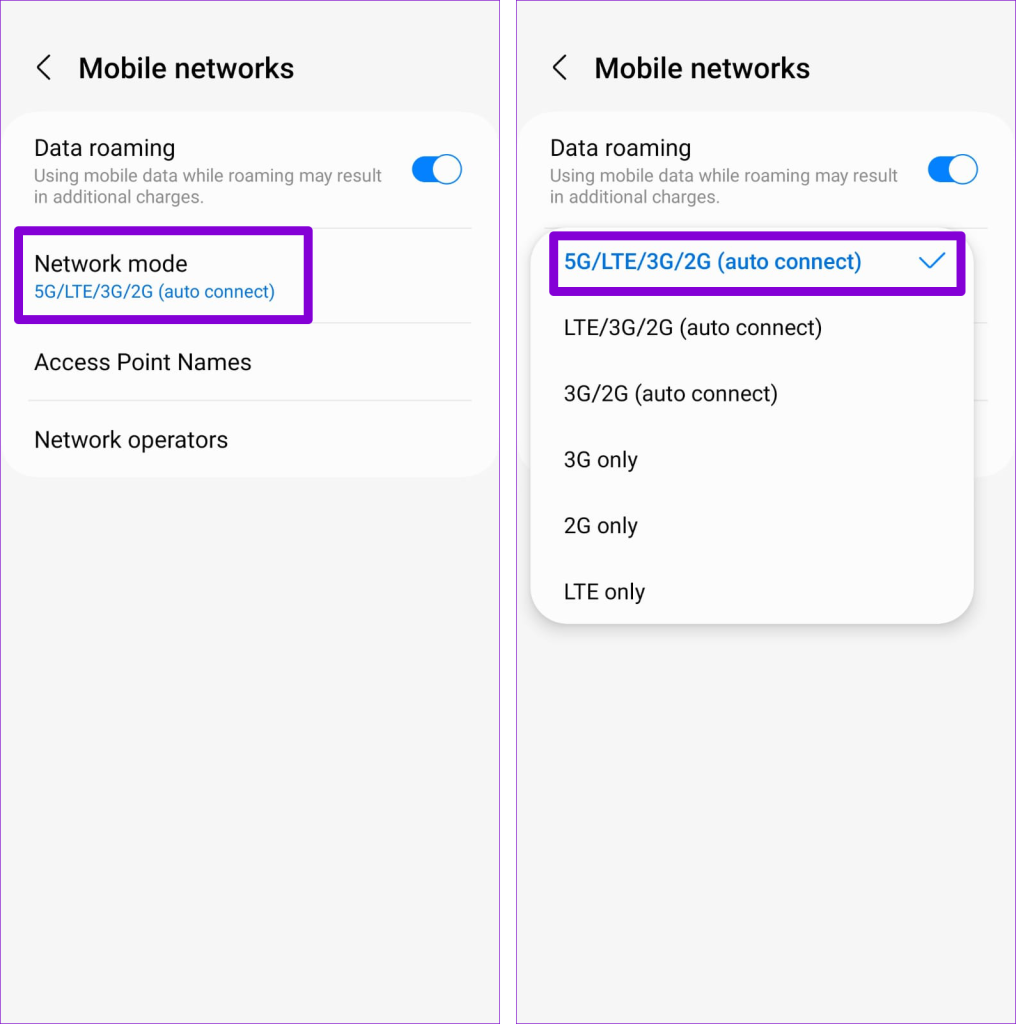
5. Ative SMS por IMS
Ativar SMS sobre IMS (Subsistema Multimídia IP) permite que seu telefone Android envie e receba mensagens SMS (Serviço de Mensagens Curtas) em uma rede baseada em IP. Isso pode ajudar a mitigar problemas de compatibilidade e corrigir o erro ‘Problema de conexão ou código MMI inválido’ em seu Android.
Passo 1: Inicie o aplicativo Telefone em seu Android e disque *#*#4636#*#* para abrir o menu de serviço.
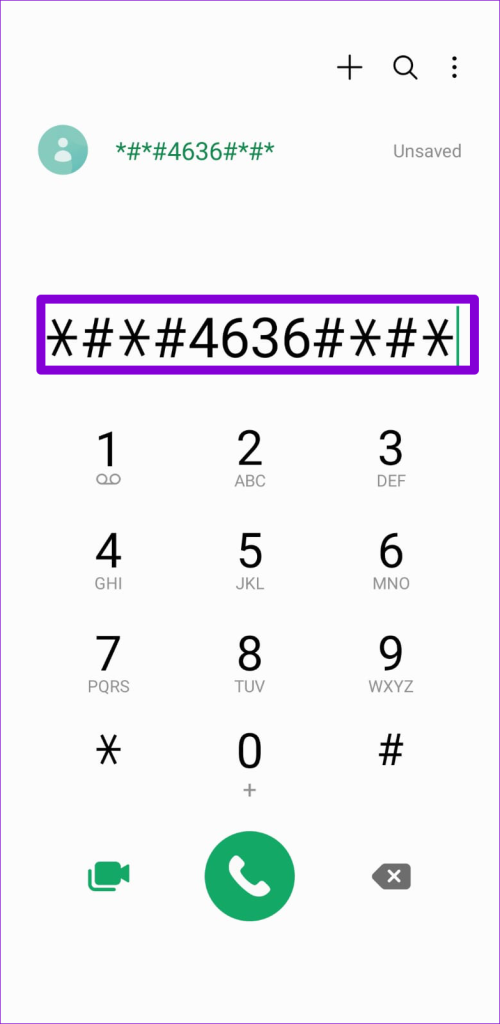
Nota: O código exato para entrar no menu de serviço pode variar dependendo do fabricante do seu telefone.
Passo 2: Selecione Informações do telefone e toque no botão Executar teste de ping.
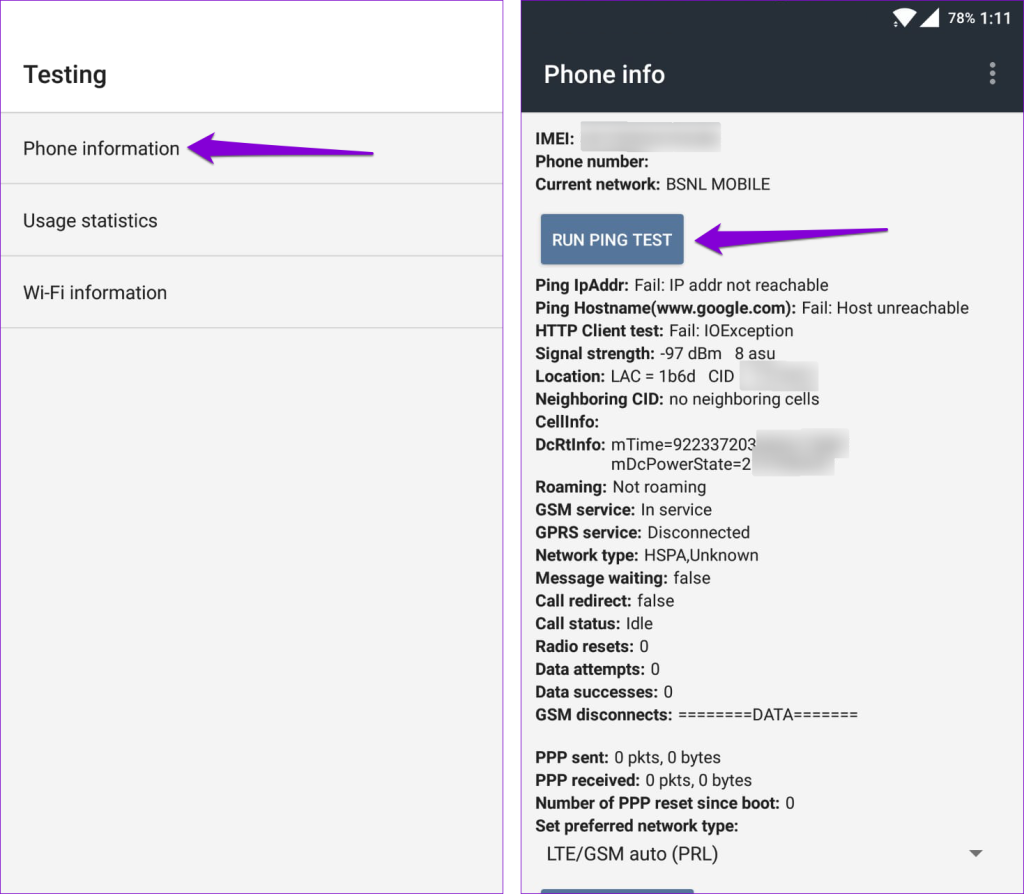
Etapa 3: Toque no botão Desligar rádio e, em seguida, toque no botão ‘Ativar SMS por IMS’.
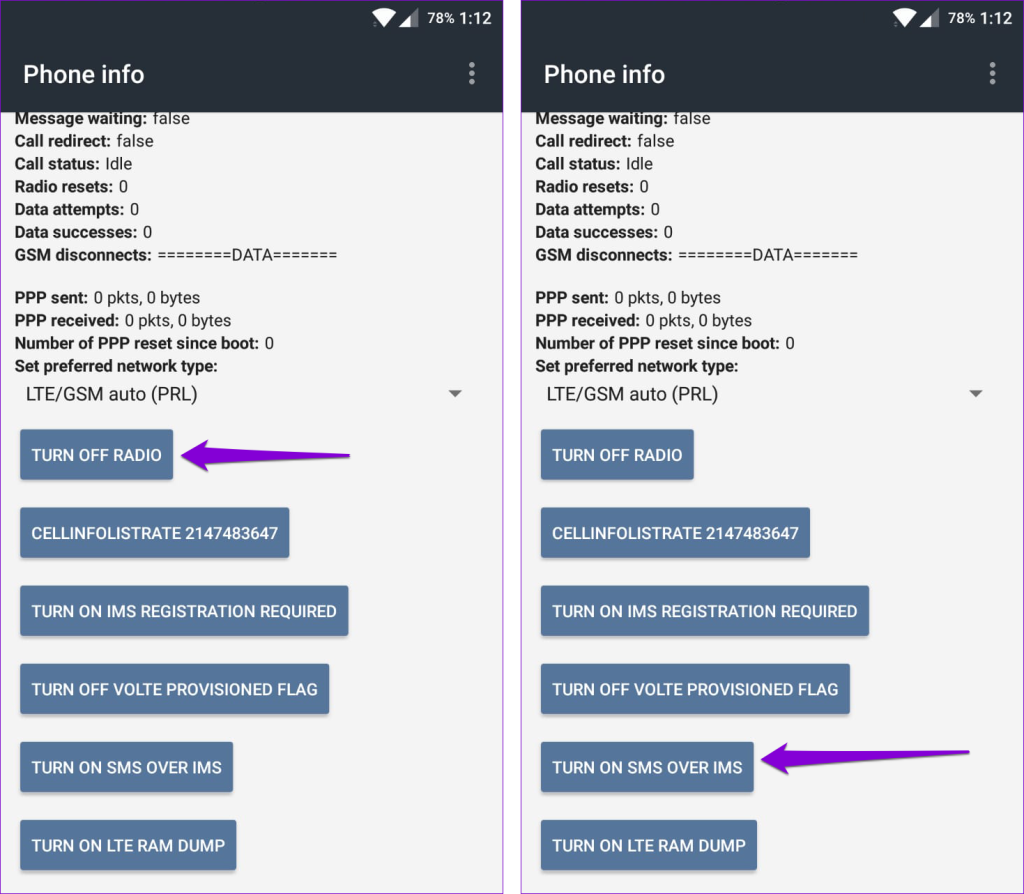
Reinicie o telefone depois disso e veja se ainda recebe o erro.
6. Experimente o modo de segurança
Os aplicativos de terceiros em execução no seu Android podem interromper as comunicações de rede e levar ao erro ‘Problema de conexão ou código MMI inválido’. Você pode usar seu telefone no modo de segurança para verificar essa possibilidade.
Para inicializar seu Android no modo de segurança:
Passo 1: Pressione e segure o botão Liga / Desliga até ver o menu de energia.
Passo 2: Mantenha pressionado o ícone Desligar e toque na marca de seleção verde para inicializar no modo de segurança.
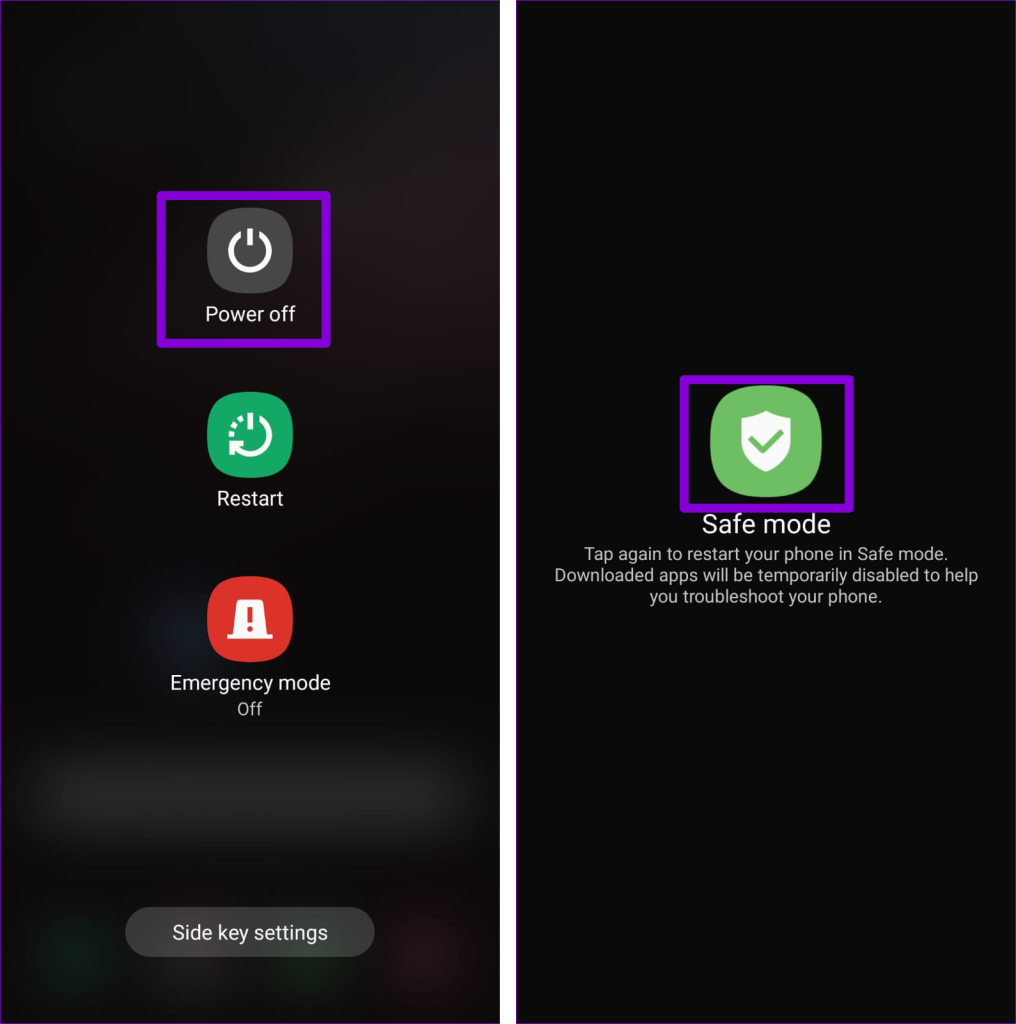
Depois de inicializar o telefone no modo de segurança, tente discar um código MMI novamente. Se você não receber nenhum erro, significa que a culpa é de um dos aplicativos de terceiros do seu telefone. Os aplicativos que você instalou recentemente têm maior probabilidade de causar o problema. Considere remover esses aplicativos um por um para evitar o erro para sempre.
7. Redefinir configurações de rede
Se você está aqui, é seguro presumir que nenhuma das correções acima ajudou. Você pode considerar redefinir as configurações de rede do seu Android como última opção.
Passo 1: Abra o aplicativo Configurações em seu telefone e toque em Gerenciamento geral.
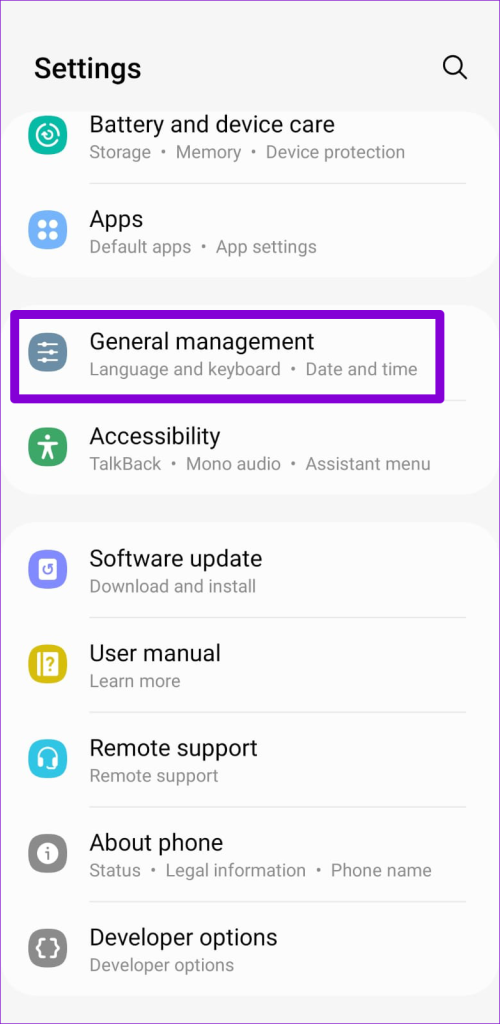
Passo 2: Toque em Redefinir e selecione Redefinir configurações de rede na tela seguinte.
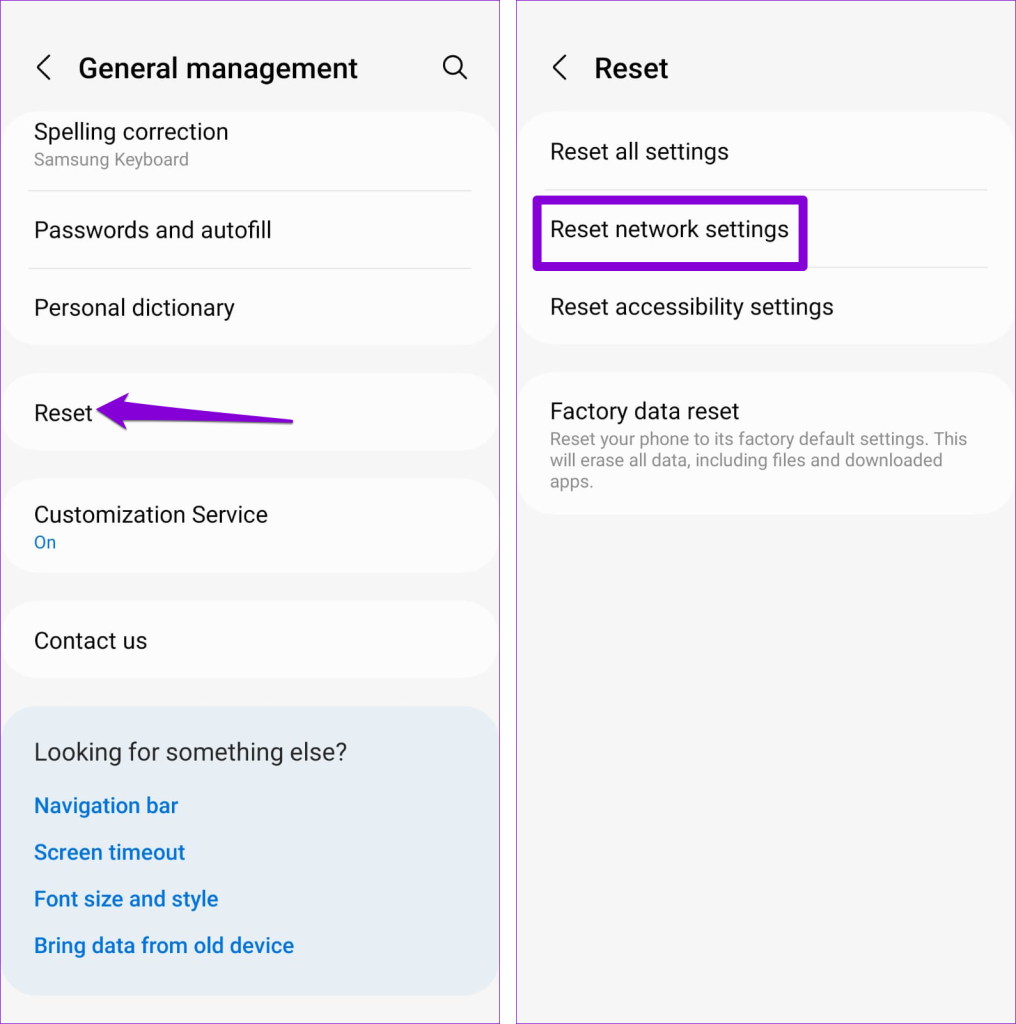
Etapa 3: Toque no botão Redefinir configurações para confirmar.
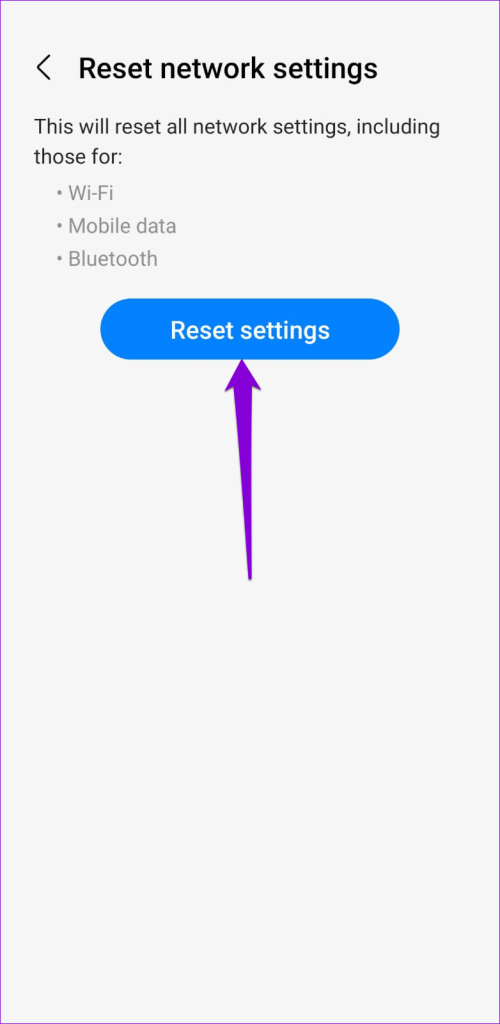
Siga as instruções na tela para concluir a redefinição das configurações de rede e verifique se o problema ainda persiste.
Códigos que conectam
A aplicação das dicas acima deve ajudar a restaurar a normalidade e corrigir o erro ‘Problema de conexão ou código MMI inválido’ em seu Android. Se nada ajudar, entre em contato com sua operadora para obter instruções específicas sobre como resolver o erro.
As histórias do Facebook podem ser muito divertidas de fazer. Aqui está como você pode criar uma história em seu dispositivo Android e computador.
Aprenda como desativar vídeos que começam a tocar automaticamente no Google Chrome e Mozilla Firefox com este tutorial.
Resolva o problema onde o Samsung Galaxy Tab A está preso em uma tela preta e não liga.
Leia agora para aprender como excluir músicas e vídeos de dispositivos Amazon Fire e Fire HD para liberar espaço, desordem ou aumentar o desempenho.
Deseja adicionar ou remover contas de email no seu tablet Fire? Nosso guia abrangente irá guiá-lo pelo processo passo a passo, tornando rápido e fácil gerenciar suas contas de email em seu dispositivo favorito. Não perca este tutorial obrigatório!
Um tutorial mostrando duas soluções sobre como impedir permanentemente aplicativos de iniciar na inicialização do seu dispositivo Android.
Este tutorial mostra como reencaminhar uma mensagem de texto de um dispositivo Android usando o aplicativo Google Messaging.
Como habilitar ou desabilitar os recursos de verificação ortográfica no sistema operacional Android.
Está se perguntando se pode usar aquele carregador de outro dispositivo com seu telefone ou tablet? Esta postagem informativa traz algumas respostas para você.
Quando a Samsung apresentou sua nova linha de tablets topo de linha, havia muito o que comemorar. Os Galaxy Tab S9 e S9+ trazem atualizações esperadas, e a Samsung também introduziu o Galaxy Tab S9 Ultra. Todos esses dispositivos oferecem algo diferente, incluindo tamanhos de bateria variados. Certifique-se de ter os melhores carregadores para o Galaxy Tab S9.







